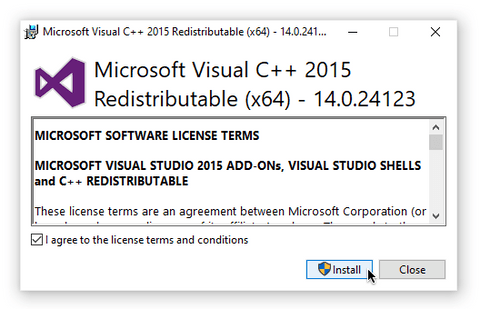
Seiten, wie Sie den Fehler „VcRuntime140.Dll fehlen“ unter Windows 10 fehlen
Manchmal, wenn Sie versuchen, eine Anwendung zu starten, erhalten Sie möglicherweise die Fehlermeldung “Das Programm kann nicht beginnen, da VcRuntime140.dll in Ihrem Computer fehlt. ““ Dies kann in mehreren Apps angezeigt werden, beginnend von Skype bis HP 3D DriveGuard (Accelerometerst.exe).
Beispiel für "Das Programm kann nicht starten, da Vcruntime140.dll in Ihrem Computer fehlt. Versuchen Sie, das Programm neu zu installieren, um dieses Problem zu beheben. “
Zum Glück gibt es viele einfache Methoden, um dieses Problem zu beheben. In diesem Artikel werden wir die einfachsten und effektivsten Möglichkeiten überschreiten, um sicherzustellen, dass Sie über den vcruntime140.dll auf Ihrem Computer verfügen. Verabschieden Sie sich von nervigen Systemfehlern und verwenden Sie Ihre Lieblings -Apps innerhalb von Minuten weiter!
Häufige Ursachen für den Fehler „vcruntime140.dll fehlen“
Genau wie die meisten anderen Probleme von Windows 10 hat diese mehrere mögliche Ursachen. Dies ist darauf zurückzuführen, dass das System ziemlich groß und komplex ist - ein Fehler kann zu einem anderen führen.
Tipp: Alle Methoden in diesem Artikel können von jedem durchgeführt werden, da unsere Führer leicht zu befolgen sind und keine vorherigen Windows 10 -Erfahrung benötigen. Wenn Sie jemanden kennen, der Probleme mit seinem System hat, vergessen Sie nicht, uns zu empfehlen!
Wir konnten die häufigsten Ursachen für den Fehler „vcruntime140.Dll fehlen“ unter Verwendung der aktiven und hilfreichen Benutzerbasis nachverfolgen und zusammenstellen Windows 10.
- Die Datei vcruntime140.dll wurde gelöscht oder beschädigt. Die Hauptursache für diesen Fehler ist die Tatsache, dass die von einer Anwendung benötigte entscheidende .dll -Datei gelöscht wird. Ohne diese Datei können die Apps, die Sie verwenden möchten, nicht starten, sodass Sie sie wiederherstellen oder erneut herunterladen müssen.
- Bekannter Fehler mit der Creative Cloud von Adobe. Adobe hat ein Problem mit Creative Cloud angesprochen. Das Problem begann, nachdem sie von Microsoft Runtimes zu Visual C ++ migriert wurden.
- Visual Studio 2015 Dateien sind beschädigt oder fehlen. Die Datei vcruntime140.dll bezieht sich auf Visual Studio 2015. Es fehlt möglicherweise in Ihrem Computer oder wurde durch eine App, Ihr System oder eine Malware beschädigt.
- Ihr System ist mit Malware infiziert. Es ist möglich, dass Ihr System mit einem Virus oder Malware infiziert wurde. Infolgedessen wurde Vcruntime140.dll möglicherweise beschädigt oder beschädigt.
- Beschädigte Systemdateien. Systemdateien sind häufig anfällig für Fehler und Beschäftigung, insbesondere nach dem Zurücksetzen von Windows 10 oder dem Umgang mit einer böswilligen Anwendung.
Denken Sie daran, dass dies nicht alle Ursachen sind, Sie haben möglicherweise ein einzigartiges Problem. Unsere Methoden im nächsten Abschnitt helfen Ihnen jedoch sicherlich, diesen Fehler problemlos zu beheben.
Nachdem wir uns einige mögliche Ursachen angesehen haben, ist es Zeit, mit der Fehlerbehebung zu beginnen. Wir haben verschiedene Methoden zu versuchen, wenn es um diese störende Fehlermeldung geht, die alle einfach und einfach ausführen.
Notiz: Sie müssen ein Administratorkonto verwenden, um alle nachstehend beschriebenen Schritte auszuführen. Sie haben keinen Zugriff auf ein Administratorkonto? Sehen Sie sich das Video von Global IT Resolution mit dem Titel "Erstellen eines neuen Administrator -Benutzerkontos in Windows 10.
Befolgen Sie unsere Führer und beseitigen Sie diesen Fehler, alle Ihre Anwendungen ohne Hindernisse zu verwenden!
Wie man vcruntime140 repariert.DLL fehlt ein Fehler unter Windows 10?
- Registrieren Sie die Vcruntime140. DLL -Datei.
- Systemdateiprüfung ausführen.
- Installieren Sie die neueste Visual C ++ Neuverteilung für Visual Studio 2015.
- Reparieren Sie Microsoft Visual C ++ 2015 Neuverteilbar.
- Führen Sie ein PC -Reparaturwerkzeug aus.
- Installieren Sie das Programm neu, das nicht gestartet werden kann.
- Installieren Sie Windows -Updates.
Lassen Sie uns diese Methoden im Detail diskutieren!
Methode 1: Registrieren Sie die Datei vcruntime140.dll erneut
Sie können die Eingabeaufforderung verwenden, um die fehlende .dll-Datei erneut zu registrieren, die möglicherweise Ihr Problem beheben kann. Befolgen Sie dazu einfach unsere folgenden Schritte und führen Sie die Befehle richtig aus.
-
Drücken Sie die Windows + R -Tasten auf Ihrer Tastatur, um das Dienstprogramm für Run zu öffnen. Hier tippen ““CMD”In das Eingangsfeld. Wenn Sie fertig sind, drücken Sie die Strg + Shift + Eingabetaste Schlüssel zum Starten der Eingabeaufforderung mit Administratorberechtigungen.

- Wenn Sie aufgefordert werden, lassen Sie die Eingabeaufforderung, Änderungen an Ihrem Gerät vorzunehmen, indem Sie die “drücken.Ja" Taste.
- Zunächst müssen Sie die Datei nicht registrieren. Sie können dies tun, indem Sie den nächsten Befehl eingeben oder kopieren und dann die Eingabetaste drücken: Regsvr32 /U vcruntime140.dll
- Danach müssen Sie die Datei erneut registrieren. Dies kann mit dem folgenden Befehl erfolgen - drücken Sie die Eingabetaste, nachdem Sie es eingegeben haben: RegSVR32 VCRUNTIME140.DLL
- Schließen Sie das Eingabeaufforderungfenster und versuchen Sie, die problematische Anwendung erneut auszuführen.
Methode 2: Führen Sie den Systemdateiprüfung aus (SFC -Scan).
Der Systemdateiprüfung Ist standardmäßig ein Tool in Windows 10 verfügbar. Es heißt auch ""SFC -Scan, "Und es ist Ihr schnellster Weg, um beschädigte Systemdateien und andere Probleme automatisch zu beheben.
Hier erfahren Sie, wie man es ausführt.
-
Drücken Sie die Windows + r Tasten auf Ihrer Tastatur, um das Run -Dienstprogramm zu starten. Eingeben “CMDUnd drücken Sie Strg + Shift + Eingabetaste. Dies wird die Eingabeaufforderung mit administrativen Berechtigungen öffnen.

- Wenn aufgefordert, stellen Sie sicher Erlauben Sie der Eingabeaufforderung, Änderungen vorzunehmen Auf Ihrem Gerät. Dies bedeutet, dass Sie möglicherweise ein Administratorkonto benötigen.
-
Geben Sie den folgenden Befehl ein und drücken Sie die Eingabetaste: SFC /Scannow

- Warten Sie auf die Systemdateiprüfung Um Ihren Computer zu scannen. Wenn es Fehler findet, können Sie diese automatisch über den Befehl SFC selbst beheben, was auch damit verbundene Fehler beheben kann.
Methode 3: Visuelle C ++ neu verteilte Visual Studio 2015
Viele Fachleute empfehlen, die visuelle C ++ -Revertible einfach neu zu installieren Visual Studio 2015 bei Problemen mit .dll -Dateien, die sich darauf beziehen. Dies kann durch das Herunterladen der entsprechenden Dateien direkt von Microsoft durchgeführt werden.
-
Klicken Hier So navigieren Sie zur offiziellen Microsoft Visual C ++ - Neuverteilbaren Download -Seite. Wählen Sie hier einfach Ihre Sprache aus und klicken Sie auf “Herunterladen" Taste.

- Sie sehen zwei verfügbare Downloads:
- Wenn Sie ein 64-Bit-System haben, wählen Sie vc_redist.x64.exe.
- Wenn Sie ein 32-Bit-System haben, wählen Sie vc_redist.x86.exe.
-
Klicken Sie auf die “NächsteSchaltfläche nach Auswahl der entsprechenden Datei. Warten Sie, bis es heruntergeladen wird - dies kann abhängig von Ihrer Verbindung eine längere Zeit dauern.

-
Öffnen Sie die Datei, die Sie gerade heruntergeladen haben. Dadurch werden Sie zum Installationsprossistenten führen. Das erste, was Sie tun müssen, ist das zu überprüfenIch stimme den Lizenzbedingungen und Bedingungen zuOption ”, dann klicken Sie auf die“Installieren" Taste.

- Warten Sie, bis der Installationsprozess abgeschlossen ist. Möglicherweise müssen Sie Ihren Computer neu starten und dann testen, ob Sie Probleme mit der Arbeit hatten oder nicht.
Methode 4: Die fehlende vcruntime140.dll -Datei herunterladen und manuell ersetzen
Wenn Sie diesen Fehler nur mit bestimmten Anwendungen haben, können Sie versuchen, die fehlende .dll -Datei manuell herunterzuladen und in das Anwendungsverzeichnis zu platzieren. Dies kann ganz einfach geschehen, aber es wird nur den Fehler für eine Anwendung im Gegensatz zu einer systemweiten Lösung beheben.
-
Klicken Sie hier, um die vcruntime140.dll herunterzuladen Datei von DLL-Files. Wählen Sie je nach System entweder die 64-Bit- oder 32-Bit-Version.

-
Sie laden eine .zip -Datei herunter, die mit Anwendungen wie z. B. geöffnet werden kann Winrar Und 7zip. Öffnen Sie die Datei und ziehen Sie "VcRuntime140.dll" in das Installationsverzeichnis der problematischen Anwendung.

- Wenn Sie aufgefordert werden, wählen Sie dazu ersetzen Die Originaldatei im Zielordner.
- Überprüfen Sie, ob Sie die problematische Anwendung ausführen können, nachdem Sie die Datei vcruntime140.dll manuell ersetzt haben. Wenn ja, können Sie diese Schritte für jede Anwendung befolgen, die Probleme mit derselben .dll -Datei fehlt.
Methode 5: Aktualisieren Sie Windows 10 auf die neueste Version
Einige Benutzer berichten, dass die ledigliche Aktualisierung der neuesten Version von Windows 10 die vorliegenden VCruntime140.dll -Fehler verschwinden. Als Bonus erhalten Sie möglicherweise sogar Zugriff auf neue und aufregende Funktionen, eine verbesserte Sicherheit und mehr Optimierung.
-
Öffnen die Einstellungen Anwendung über das Startmenü oder das Windows + i Tastaturverknüpfung.

-
Klicken Sie auf “Update & Sicherheit.”

-
Klicken Sie auf der Registerkarte Windows Update auf die “Überprüfen Sie nach Updates" Taste.
- Wenn ein neues Update gefunden wird, klicken Sie auf die “Installieren" Taste.
- Nachdem Ihr System das neueste Windows 10 -Update erfolgreich installiert hat, können Sie möglicherweise die Anwendung verwenden, bei der es sich um Fehler handelt.
Methode 6: Installieren Sie die Anwendung, die Sie ausführen möchten
Wenn alles andere fehlschlägt, können Sie versuchen, die Anwendung zu deinstallieren und neu zu installieren, die aufgrund des .dll -Fehlers nicht ausgeführt werden kann. Dies kann leicht erfolgen.
-
Öffnen die Einstellungen Anwendung über das Startmenü oder das Windows + i Tastaturverknüpfung.

-
Klicken Sie auf die “Apps”Fliese.

-
Suchen Sie die Anwendung, mit der Sie Probleme haben, und klicken Sie einmal darauf, um Ihre Optionen zu erweitern. Wählen Sie die “DeinstallierenOption und befolgen Sie die Anweisungen auf dem Bildschirm.

- Laden Sie die Software erneut herunter und installieren Sie sie von der offiziellen Website. Möglicherweise können Sie es nach Abschluss des Neuinstallationsprozesses ausführen.
Letzte Gedanken
Wir hoffen, dass Sie durch die Befolgung unserer Führer die “lösen konnten“Vcruntime140.dll fehltFehler unter Windows 10. Sie sollten in der Lage sein, Ihre bevorzugten Anwendungen zu verwenden, ohne dass der Fehler Sie jedes Mal daran hindert, sie zu starten.
Noch eine Sache
Wenn Sie nach einem Softwareunternehmen suchen, können Sie sich für seine Integrität und ehrliche Geschäftspraktiken vertrauen, sondern auch für KeysDirect.us. Wir sind ein von Microsoft zertifizierter Partner und ein von BBB akkreditiertes Unternehmen, das sich darum kümmert, unseren Kunden eine zuverlässige, zufriedenstellende Erfahrung mit den von ihnen benötigten Softwareprodukten zu bringen. Wir werden vor, während und nach all den Verkäufen bei Ihnen sein.








